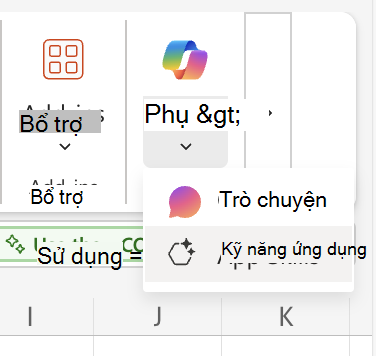Nhận phân tích dữ liệu nâng cao bằng Copilot trong Excel với Python
Áp dụng cho
Bạn có thể tiến hành phân tích nâng cao mà không cần làm Python hoặc chuyên gia Excel bằng cách Copilot trong Excel với Python. Sử dụng ngôn ngữ tự nhiên để mô tả phân tích bạn muốn thực hiện và Copilot sẽ tự động tạo, giải thích và chèn mã Python vào bảng tính Excel của bạn.
Lưu ý:
-
Tính sẵn dùng của Python trong Excel là bắt buộc để truy nhập tính năng này. Để biết thêm chi tiết, hãy xem Python trong Tính khả dụng của Excel. Copilot trong Excel với Python khả dụng trên toàn thế giới trên Windows và các nền tảng web cho người dùng doanh nghiệp và người tiêu dùng bằng tiếng Anh, tiếng Trung Giản thể, tiếng Pháp, tiếng Đức, tiếng Ý, tiếng Nhật, tiếng Bồ Đào Nha Brazil và tiếng Tây Ban Nha. Excel for Windows phải đáp ứng các yêu cầu về phiên bản sau đây:
-
Hỗ trợ cho các nền tảng khác và các ngôn ngữ bổ sung sẽ được bao gồm trong các phiên bản tương lai. Để tìm hiểu thêm, hãy xem Lộ trình Microsoft 365.
-
Kênh Hiện tại bắt đầu bằng Phiên bản 2409 (Bản dựng 16.0.18025.00000).
-
Kênh Doanh nghiệp Hàng tháng bắt đầu với Phiên bản 2410 (Bản dựng 16.0.18227.00000).
Chạy phân tích nâng cao
-
Mở Excel.
-
Đảm bảo định dạng dữ liệu của bạn trong bảng hoặc phạm vi được hỗ trợ.
-
Dẫn hướng đến tab Trang đầu, sau đó chọn menu bên dưới nútCopilot #x1 trong dải băng và chọn Kỹ năng ứng dụng.
-
Chọn Cung cấp thông tin chuyên sâu độc đáo bằng cách sử dụng Python từ các tùy chọn sẵn có rồi chờ phản hồi.
-
Chọn nút Bắt đầu với Tư duy sâu nếu có sẵn hoặc chọn Nhận kết quả sâu hơn bằng cách sử dụng chế độ phân tích nâng cao từ các tùy chọn sẵn có, sau đó chọn nút Bắt đầu bằng Tư duy sâu . Khi bạn vào chế Tư duy sâu, Copilot sẽ tạo một trang tính mới cho phân tích của bạn và chèn bất kỳ mã Python cần thiết nào.
Mẹo: Để tạo nhanh tùy chọn Tư duy sâu, hãy nhập Bắt đầu với Tư duy sâu để phân tích Python vào cuộc trò chuyện Copilot, rồi chọn nút Bắt đầu với Tư duy sâu.
-
Tư duy sâu các mô hình lý luận để tạo kế hoạch toàn diện hơn và có cấu trúc cho phân tích của bạn.
Lưu ý: Tư duy sâu đang được triển khai dần và có thể chưa khả dụng cho bạn. Chúng tôi vẫn đang khám phá cách tốt nhất để giúp bạn nhận được câu trả lời tuyệt vời cho cả hai câu hỏi phân tích đơn giản và phức tạp.
-
Khi bạn hoàn tất, hãy chọn Dừng phân tích nâng cao trong ngăn Copilot. Thao tác này sẽ giúp Copilot thoát khỏi chế độ phân tích nâng cao để bạn có thể sử dụng các kỹ năng khác của Copilot.